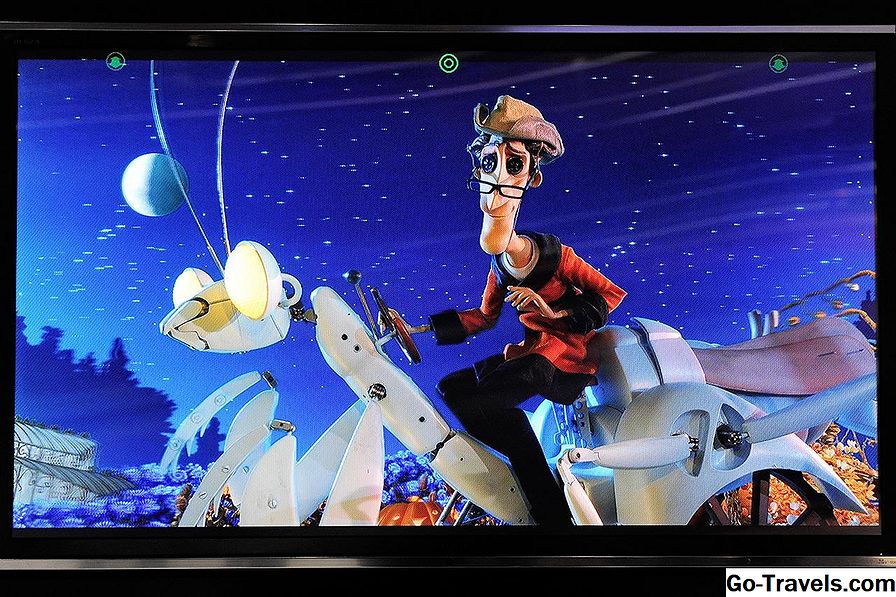إذا كنت ترغب في منع أطفالك من مشاهدة محتوى غير مناسب ؛ أو أفراد العائلة الآخرين من شراء الأفلام أو العروض أو التطبيقات دون إذن ، ستحتاج إلى معرفة كيفية استخدام أدوات التقييد المتاحة لك على Apple TV الجديد الخاص بك (4عشر الإصدار).
من أين نبدأ
تتوفر الأدوات التي تدير قيودًا على Apple TV بها إعدادات> Genereal> القيود . ستجد هنا قائمة من الفئات كما هو موضح أدناه:
- الرقابة الأبوية
- متجر اي تيونز
- محتوى مسموح به
- مركز الالعاب
- السماح بالتغييرات
في حين أن بعضها لا يسمح لك إلا بإيقاف تشغيلها أو تشغيلها ، فإن بعضها الآخر يكون أكثر تعقيدًا. ومع ذلك ، لن يكون أيًا منهم متاحًا (سيتم تعطيله باللون الرمادي) إلى أن تضبط القيود على التشغيل عندما يُطلب منك إنشاء ، ثم استخدام رمز مرور مكون من أربعة أرقام. يمكنك بعد ذلك تحديد أي من الخيارات التي ترغب في وضعها.
- #تلميح : لا تنس رمز المرور ، لأنه من أجل استخدام النظام الخاص بك ، ستحتاج إلى إعادة ضبط أو استعادة Apple TV الإعدادات> النظام ، وستتم مطالبتك بتعيين النظام بالكامل مرة أخرى.
ماذا تفعل هذه الفئات؟
توفر كل فئة عنصر تحكم واحدًا أو أكثر يمكنك من خلاله تمكين أو تقييد مجموعة متنوعة من إعدادات الحماية:
متجر اي تيونز
- تتيح لك عمليات الشراء والتأجير السماح وتقييد طريقة وصول مستخدمي Apple TV إلى محتوى متجر iTunes دون معرفة كلمة المرور الرئيسية ، بينما تتيح لك عمليات الشراء داخل التطبيق حظر أي عمليات شراء من أي متجر ما لم تكن مصرحًا بها بواسطة كلمة المرور الرئيسية التي قمت بتعيينها.
محتوى مسموح به
- مع التركيز على حماية الطفل ، يمكنك أيضًا تحديد المحتوى الذي يمكن للأشخاص مشاهدته على Apple TV الخاص بك. ال الموسيقى والبودكاست يسمح لك الإعداد بالوصول إلى محتوى صريح أو نظيف. بينما ال التقييمات ل الإعداد يسمح لك بتعيين أي نظام تصنيف وطني رفع دعوى عند وضع قيود. سيؤثر اختيارك على الاختيارات التي تراها في قوائم الأفلام والبرامج التلفزيونية في iTunes على تلفزيون Apple الجديد. يتيح لك إعداد الأفلام التحكم في الأفلام التي يتم توفيرها - يمكنك السماح لها كلها ، أي منها ، أو تقييدها إلى الحد الأقصى لتصنيف الفيلم MPAA (إذا كنت تستخدم تقييمات الولايات المتحدة) أو تقييمات BBFC (نظام المملكة المتحدة). تعمل العروض التلفزيونية وإعدادات Apps بالطريقة نفسها.
سيري لغة صريحة
- يتيح لك هذا الإعداد الممتع منع Siri من عرض أي لغة صريحة تسمعها (أو تعتقد أنها تسمع) على شاشة التلفزيون. هذا لأنه عند إصدار أمر صوت إلى Siri ، سيعرض المساعد ما يسمعه على الشاشة. تعيين سيري لغة صريحة الإعداد إلى إخفاء وعندما يعرض سيري ما يعتقد أنها لغة صريحة فإنه يجب فقط إظهار الحرف الأول والأخير مع بقية الكلمة تدل على استخدام العلامات النجمية.
مركز الالعاب
- تقدم هذه الفئة القدرة على السماح أو تعطيل ألعاب Multiplayer والقدرة على إضافة الأصدقاء في Game Center. القصد هنا هو السماح لك بالتحكم في من يتحدث أطفالك عبر الإنترنت.
السماح بالتغييرات
- تحتوي الفئة الأخيرة على ثلاثة إعدادات: إعدادات AirPlay ، وعرض غرفة الاجتماعات وخدمات الموقع ، يمكنك السماح أو تقييد كل منها. أتعامل مع AirPlay في قسمها الخاص أدناه. عرض غرفة الاجتماعات تتيح لك الإعدادات تحديد السماح ، أو إخفاء ، أو طلب الوصول إلى هذه الميزة ، بينما تتيح لك أداة خدمات الموقع السماح أو تقييد المشاركة واستخدام التطبيقات التي تتطلب معلومات حول مكان وجودك.
السيطرة على AirPlay
AirPlay رائع لأنه يتيح لك دفق المحتوى من أجهزة Mac وأي جهاز iOS مباشرة من خلال Apple TV الخاص بك ، ومع ذلك ، قد يكون هذا أقل مرغوبًا إذا كنت تحاول منع المراهقين الذين يشاهدون محتوى غير مناسب قد يتم بثه من iPhones الخاص بأصدقائهم. تسمح لك القيود بالسماح لكل اتصالات AirPlay عبر شبكتك ، وكذلك تقييد هذا الاستخدام - ولكنها ليست الحماية الوحيدة المتوفرة لديك.
للحصول على نهج أكثر دقة ، انتقل إلى إعدادات> البث> الأمن ، حيث يمكنك ضبط AirPlay للمطالبة رمز المرور أو رمز Onscreen . مع هذا في اللعب ، سيحتاج أي شخص يحاول البث إلى Apple TV الخاص بك مع AirPlay إلى إدخال رمز مرور يظهر في تلفازنا. يمكنك أيضًا تعيين الوصول إلى كلمة المرور ، مما يعني أن أي شخص يحاول بث محتوى إلى التلفزيون الخاص بك سيحتاج إلى استخدام كلمة المرور الخاصة بك. احرص على تغيير كلمة المرور الخاصة بك بانتظام إذا كان هذا هو الخيار الذي تختاره ، لأنه بمجرد أن يدخل شخص ما كلمة المرور الخاصة بك على أجهزته ، يتذكر هذا الجهاز كلمة المرور إلى الأبد.
تطبيقات أخرى
تتمثل إحدى المشكلات في أنه عند تعيين وسائل الحماية على Apple TV ، فإنها لا تنطبق على تطبيقات الجهات الخارجية ، مثل تلك التي تقدمها Hulu أو Netflix. يجب أن تتذكر تعيين عناصر التحكم في كل تطبيق على حدة. ومع ذلك ، يمكنك تقييد الوصول إلى تطبيقات الجهات الخارجية حسب تصنيف العمر ، أو تمنع الوصول إليها تمامًا من خلال تحديد عدم السماح بالتطبيقات (على الرغم من أن ذلك يجعلك تشكك في سبب حصولك على جهاز Apple TV جديد في المقام الأول).